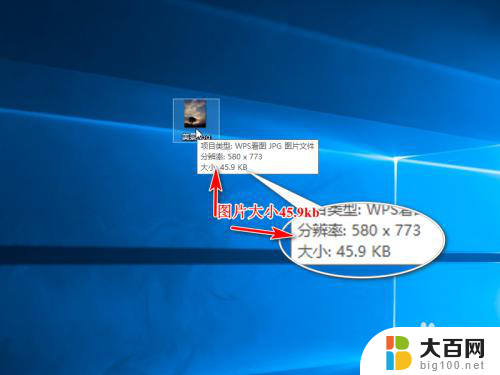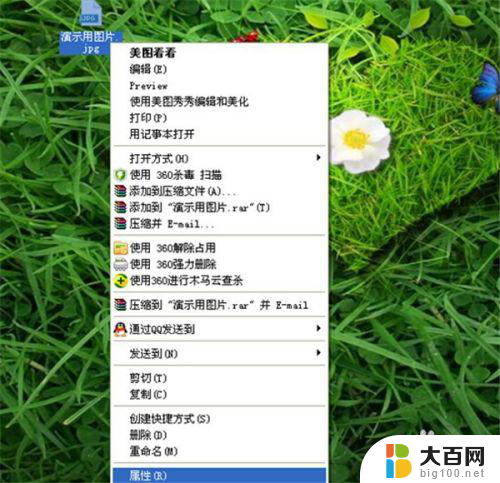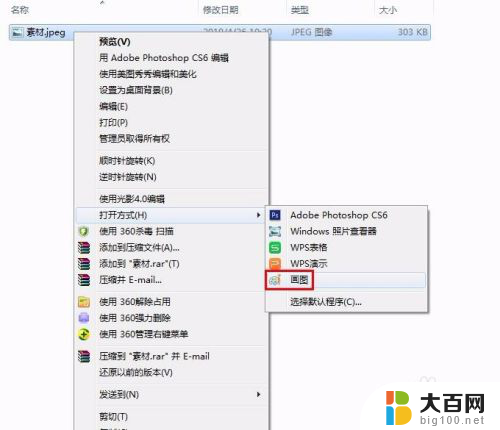电脑上照片怎么改大小kb 电脑如何调整图片大小kb
更新时间:2024-01-09 13:02:06作者:xiaoliu
电脑上的照片在传输或存储过程中,往往需要调整大小以减小文件的容量,调整图片大小的主要目的是减少图片的占用空间,从而提高传输速度或节省存储空间。想要改变照片的大小,我们可以利用电脑上的图片编辑软件或在线工具进行操作。通过调整像素、压缩质量等参数,我们可以轻松地将照片的大小控制在合适的范围内,以满足不同需求。接下来让我们一起来了解一下电脑上如何调整照片的大小,以及如何控制照片的大小在合适的范围内。
方法如下:
1.首先我们照一张图片,查看下图片大小,利于做修改前后的对比。这里演示的是一张45.9kb大小的图片。我们复制一张作为副本,对副本进行操作。

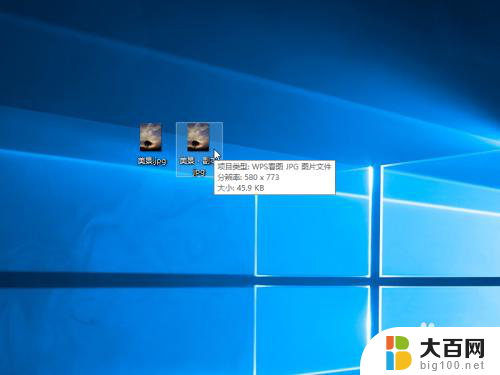
2.然后右击副本右击编辑,打开画图工具。

3.选择上方的重新调整大小。
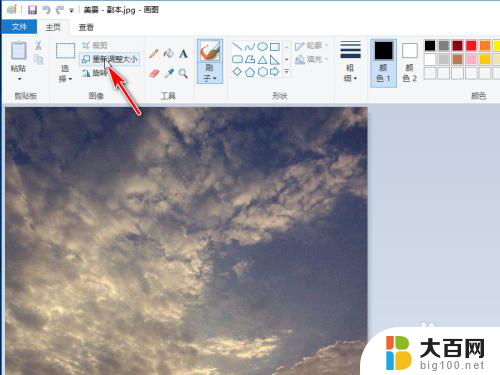
4.弹出对话框,修改百分比。调整大小,这里百分比修改为50%,保持纵横比,确定保存图片。
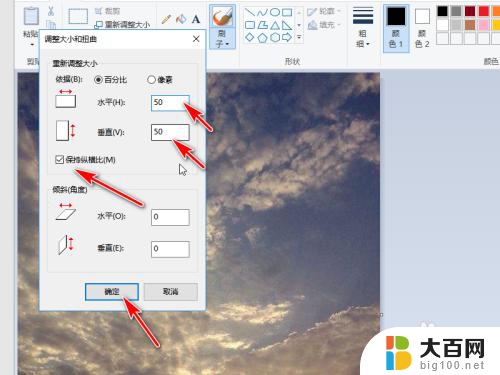
5.返回桌面查看刚才修改的图片,大小变成了7.52kb。
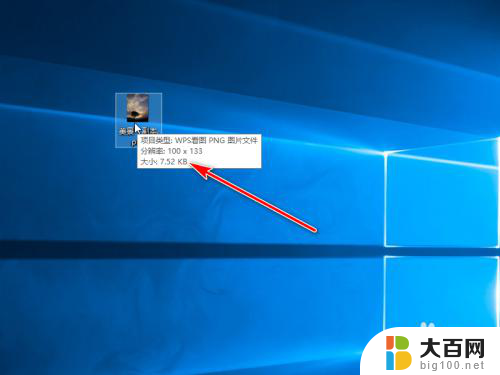
以上是有关如何调整电脑中照片大小(以kb为单位)的全部内容,如果还有不明白的用户,可以按照小编的方法进行操作,希望对大家有所帮助。